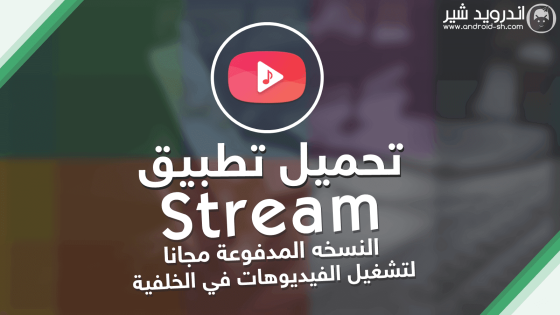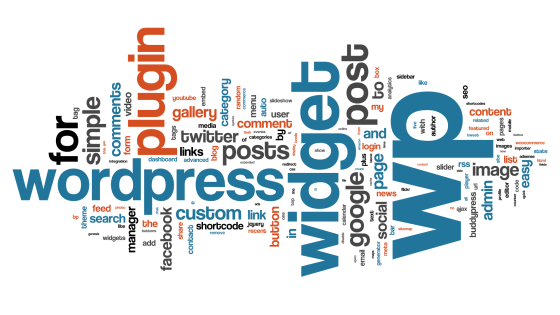نتحدث في هذا التقرير عن تسريع موزيلا فايرفوكس إذ يعتبر متصفح الويب موزيلا فايرفوكس ثالث أهم متصفح في العالم بعد كل من جوجل كروم وإنترنت إكسبلورر وذلك بسبب ما يحتوي عليه من مميزات كثيرة، إذ كان سباقا لاستعمالها قبل أي متصفح آخر، مثل المدقق الإملائي وعلامات المواقع الحية كما أنه يحتوي على منظم العمليات، بالإضافة إلى أنه سهل التحميل ويستطيع أن يستعيد جلسة العمل كاملة إذا أغلق بشكل مفاجئ.
تسريع موزيلا فايرفوكس
ومع كل تلك المميزات تبقى هناك العديد من المشكلات التي تواجه فايرفوكس مثل، الانتهاء من البرامج بشكل فجائي، كما أنه يظهر رسائل الأخطاء بكثرة، بالإضافة إلى أنه يريح المستخدم من الأشرطة، ويتعامل بشكل رائع مع مشكلات اللصق والنسخ، ولكن موزيلا فايرفوكس يعاني من أزمة كبيرة وهي أنه بطئ خاصةً إذا أستخدم لفترة طويلة أو فتح العديد من علامات التبويب معا.
تحديث فايرفوكس
يعمل تحديث متصفح موزيلا فايرفوكس على إصلاح الكثير من المشكلات التي يمكن أن تتسبب في جعل المتصفح بطيئًا، ويمكن أن تحدث الفايرفوكس عن طريق اتباع الخطوات التالية، انقر على زر القائمة الذي يظهر على هيئة 3 خطوط متوازية، ثم انقر على رمز المساعدة الذي يظهر على شكل علامة سؤال داخل دائرة.
اضغط على حول فايرفوكس (About Firefox)؛ لكي تستطيع أن تفتح نافذة بعنوان حول موزيلا فيرفوكس (About Mozilla Firefox)، حيث سيبحث فايرفوكس عن أي تحديثات جديدة موجودة وتحميلها بشكل تلقائي، بعدها اضغط على زر إعادة التشغيل لتحديث فايرفوكس (Restart to update Firefox) عندما يكون التحديث جاهزا للتنزيل.
تعطيل خدمات الوصول
يراقب Firefox Quantum متصفح فايرفوكس دائما عن طريق خدمات إمكانية الوصول، ويمكن أن تعطل خدمات إمكانية الوصول بطريقة آمنة عن طريق الإصدار الحديث من فايرفوكس عن طريق اتباع الخطوات التالية، انتقل إلى حول التفضيلات (about:preferences)، اضغط على الخصوصية والأمان (Privacy & Security)، مرر لأسفل الصفحة، واضغط على الأذونات (Permissions)، وحدد المربع الخاص بخيار منع خدمات الوصول من الوصول إلى المتصفح (Prevent accessibility services from accessing your browser)، وأعد تشغيل فايرفوكس حال المطالبة بذلك.
استخدام الوضع الآمن
يعمل تفعيل ميزة الوضع الآمن على زيادة سرعة متصفح موزيلا فايرفوكس وتحسين أدائه، وتستطيع أن تفعل هذا عن طريق اتبابع بعض الخطوات، افتح متصفح فايرفوكس على جهاز الكمبيوتر الشخصي أو Mac.
اضغط على زر البدء (Start) الخاص بويندوز، ثم اضغط على كل التطبيقات (All Apps)، وفي حال استعمال macOS فينبغي أن تنقر على ملف التطبيقات (Applications)، ثم اضغط على خيار القائمة ≡ الذي يظهر أعلى الزاوية اليمنى، بعدها انقر على خيار المساعدة الذي يظهر في أسفل القائمة، ثم انقر على زر إعادة التشغيل مع تعطيل الوظائف الإضافية (Restart with Add-ons Disabled)، واضغط على إعادة التشغيل (Restart)، واضغط على خيار بدء الوضع الامن (Start in Safe Mode).